Per creare un filtro proprietà, attenersi alla procedura indicata di seguito. È possibile specificare più di un filtro per gruppo. Ad esempio, è possibile impostare un filtro per nome e stato di layer per raggruppare tutti i layer muro congelati.
È inoltre possibile specificare più di un insieme di criteri per un filtro proprietà. Ad esempio, si può creare un filtro che include tutti i layer rossi congelati e tutti i layer blu congelati. Per determinare i layer da includere, si applica il criterio booleano AND/OR alle definizioni del filtro. Per essere incluso nel filtro, il layer deve soddisfare tutti i criteri di una singola riga. Nell'esempio in questione, per essere incluso nel filtro il layer deve essere congelato e rosso. Più righe offrono criteri alternativi. Nell'esempio seguente un layer deve essere sostituito con il colore 30 o con il colore 31.
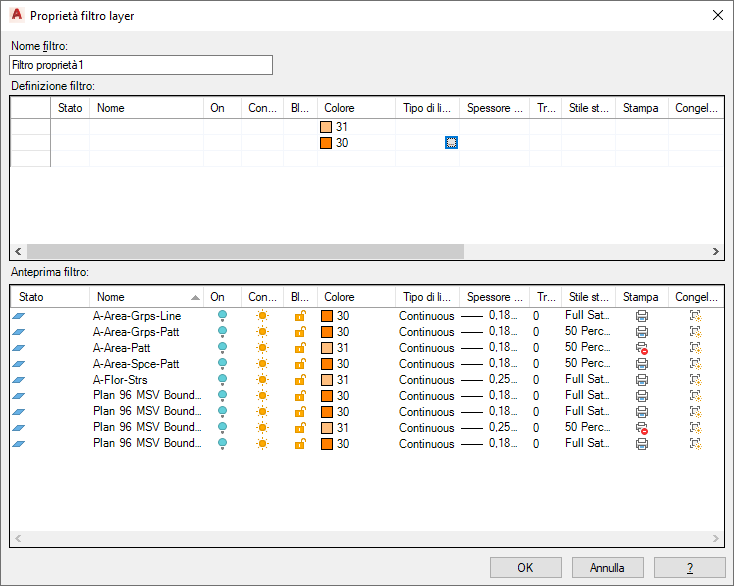
Esempio di filtro proprietà con più criteri
- Se necessario, aprire Gestore proprietà layer scegliendo

 .
. 
- Nel riquadro sinistro di Gestore proprietà layer, selezionare un gruppo di layer nel quale creare il nuovo gruppo, fare clic con il pulsante destro del mouse e scegliere Nuovo filtro proprietà oppure fare clic su
 in Gestore proprietà layer.
in Gestore proprietà layer. - Immettere un nome in Nome filtro.
- Definire i criteri per i filtri.
- Dopo avere configurato la riga di criteri, è possibile copiarla o eliminarla.
Per... Procedere nel modo seguente... Copiare una riga di criteri Fare clic con il pulsante destro del mouse sulla riga che si desidera copiare e selezionare Duplica riga. Eliminare una riga Fare clic con il pulsante destro del mouse sulla riga e selezionare Elimina riga. - Fare clic su OK.